操作方法如下:
1、按WIN+R,在运行框中输入“gpedit.msc” 确认,会打开本地组策略;

2、打开本地策略组编辑器后依次展开 :“计算机配置”->“管理模板”->"windows组件"->“windows installer”,并找到“始终以提升的权限进行安装”;
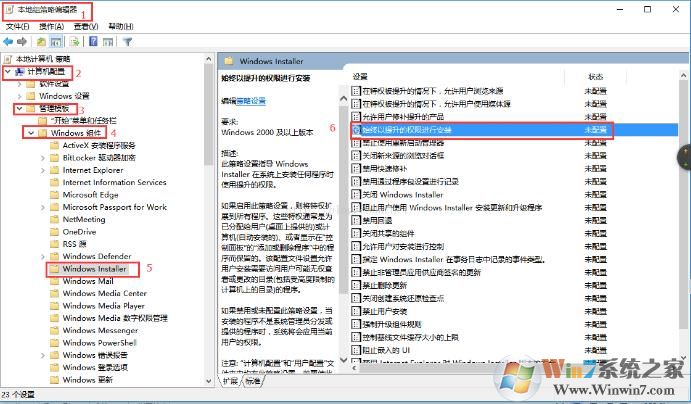
3、双击该选项,设置为“已启用”,并应用,如下图;
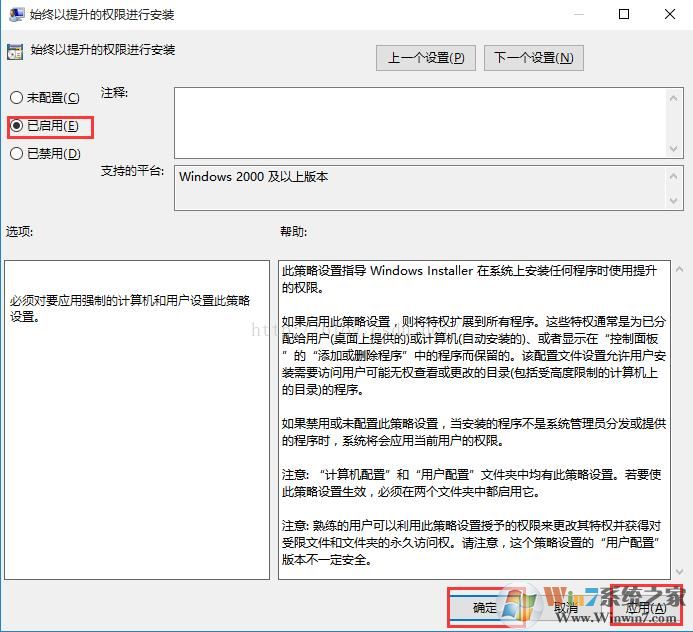
4、最后我们还要在【用户配置】中进行同样的操作,跟上图一样,设置完成后退出即可正常安装软件了。
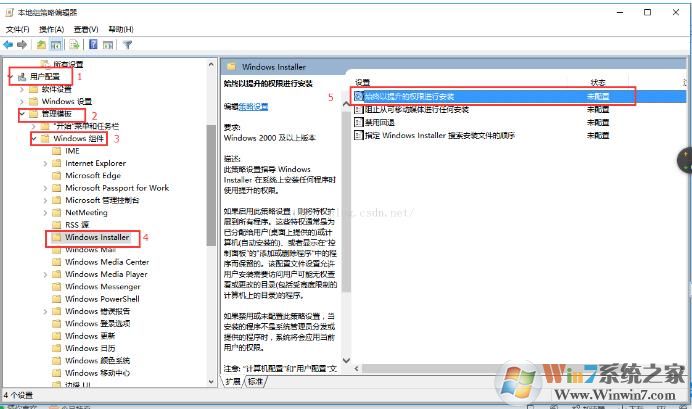
www.xiuchufang.com
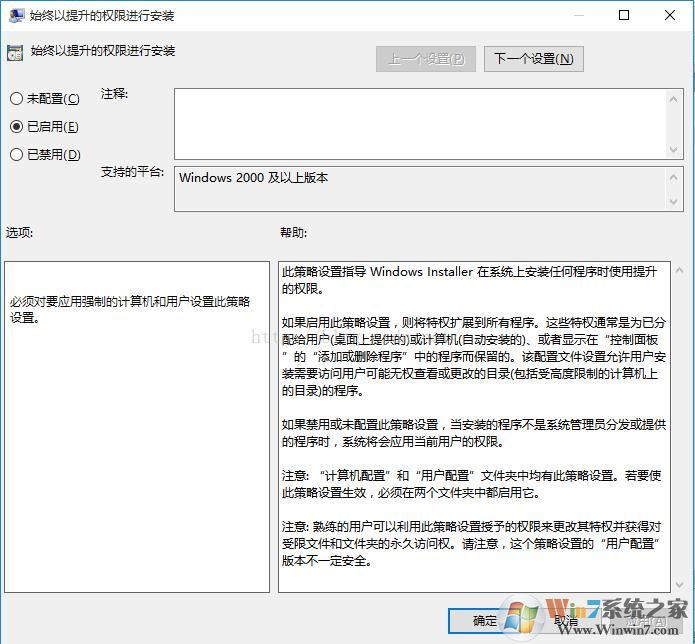
通过上面的配置之后我们再双击.Msi文件进行安装时就不会出现错误或是不能运行的情况了,msi文件安装包还是比较多的,所以在Win10中大家有必要进行如上设置,减少麻烦。